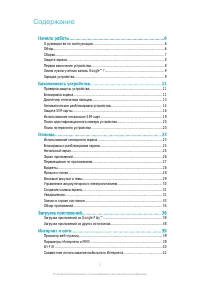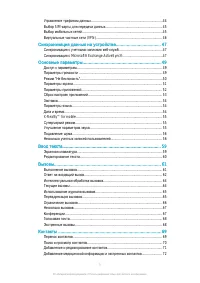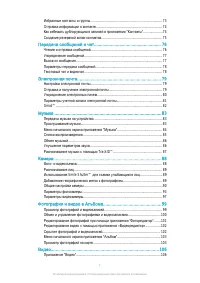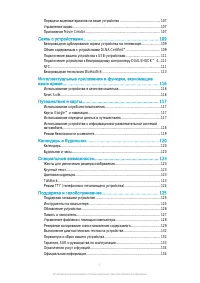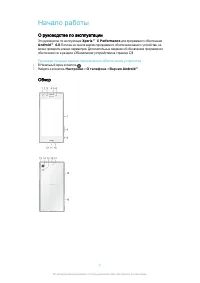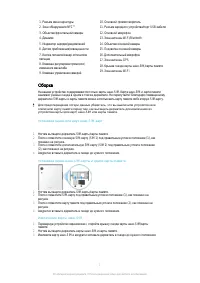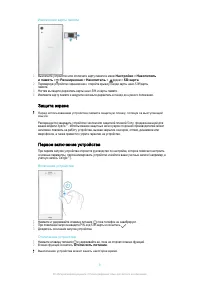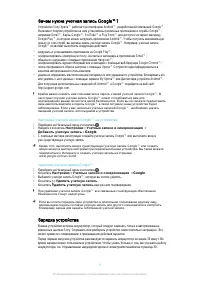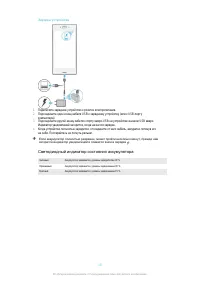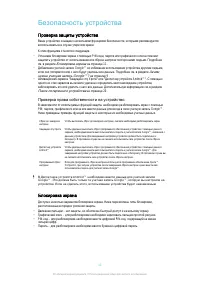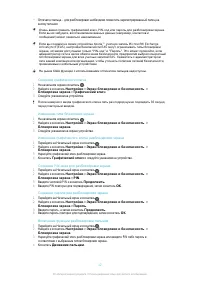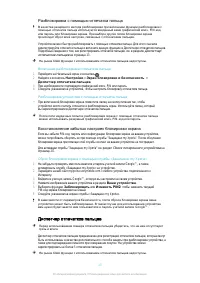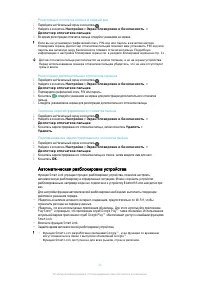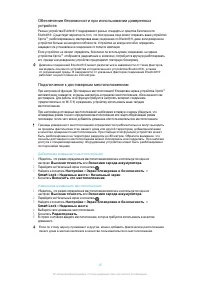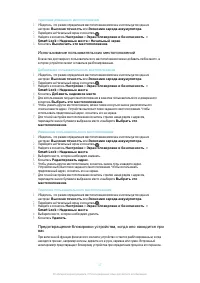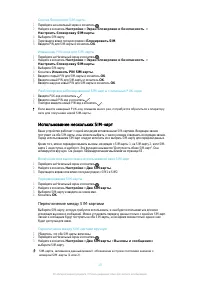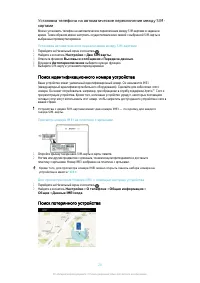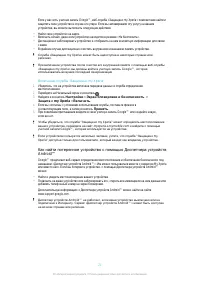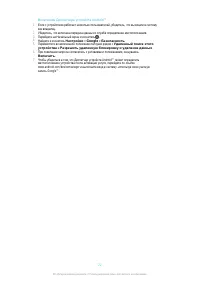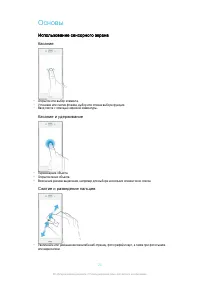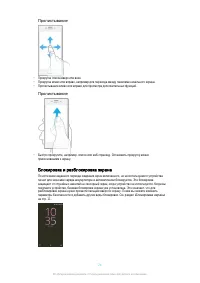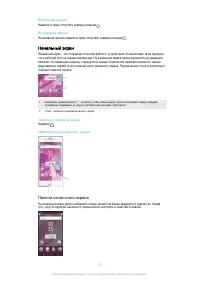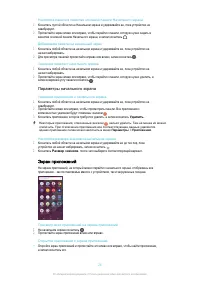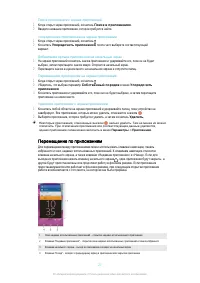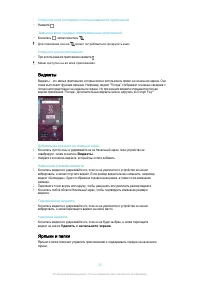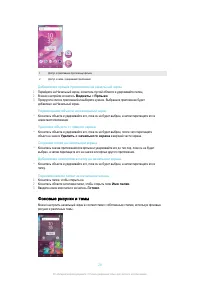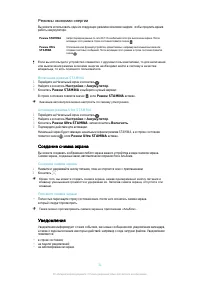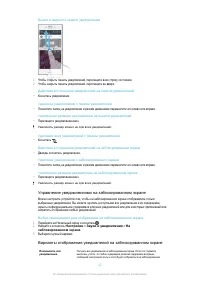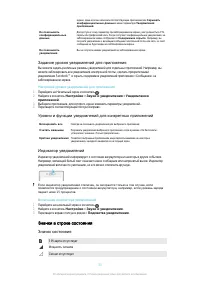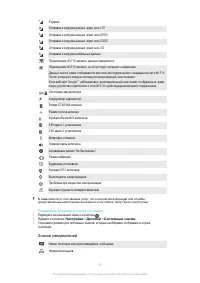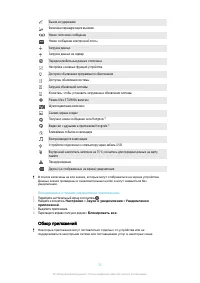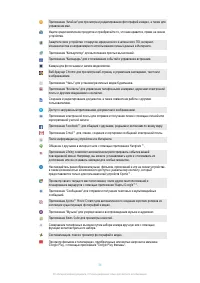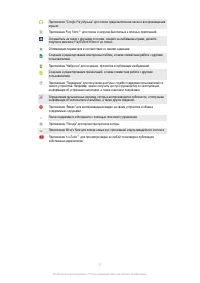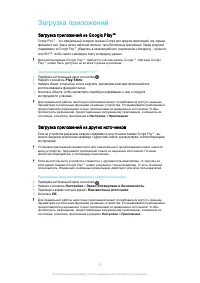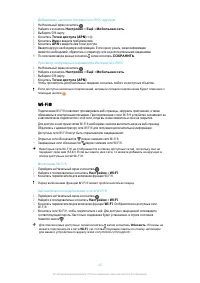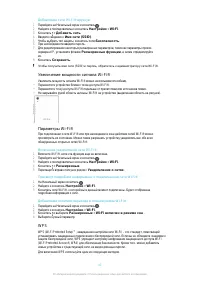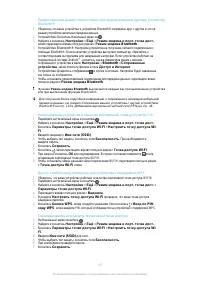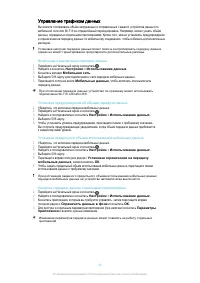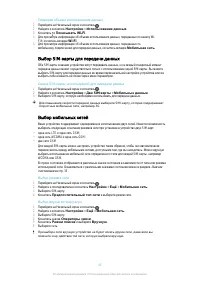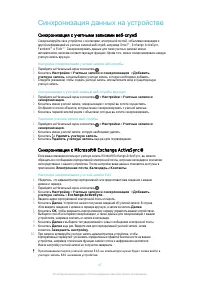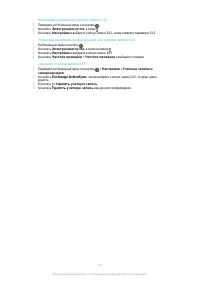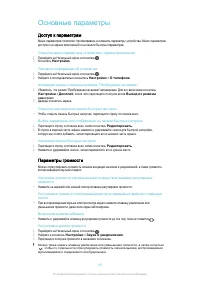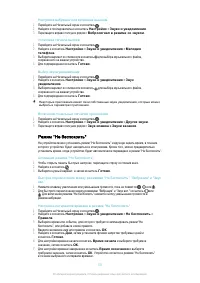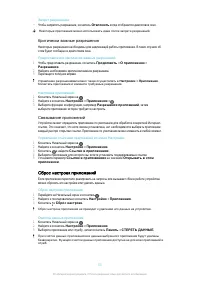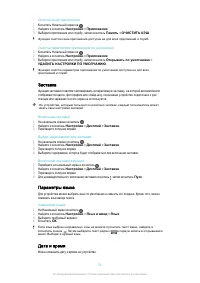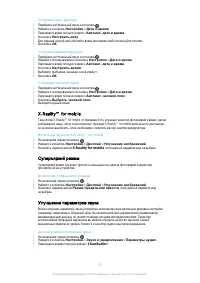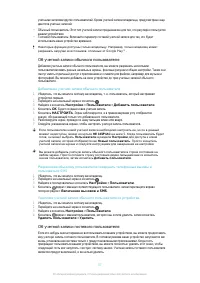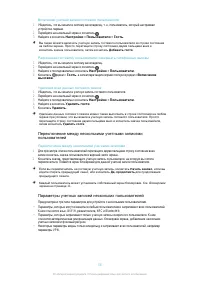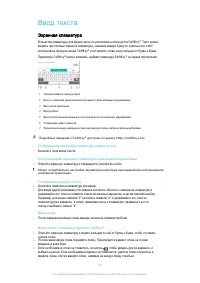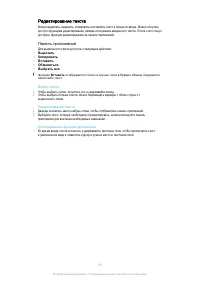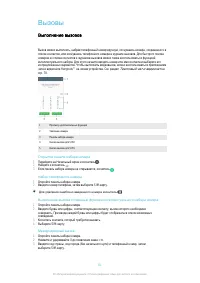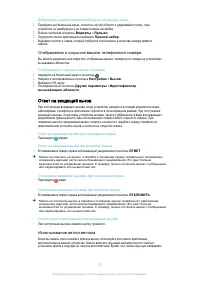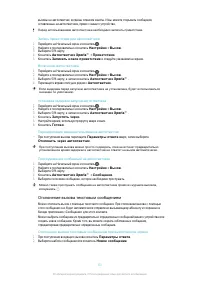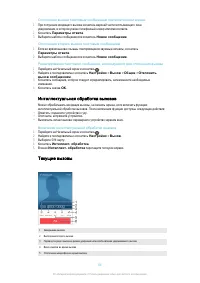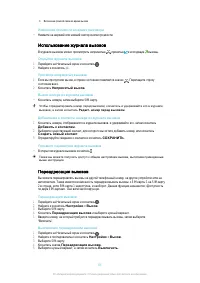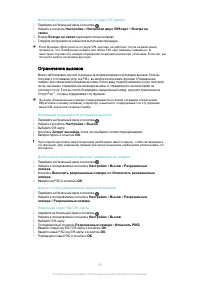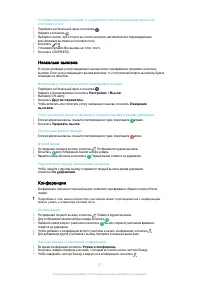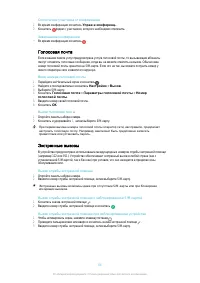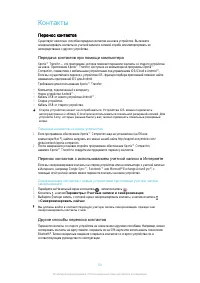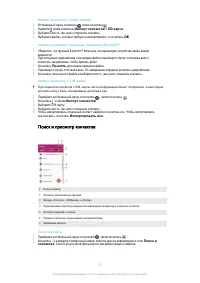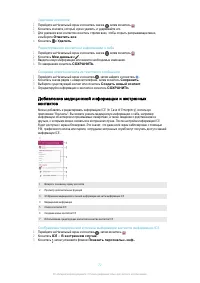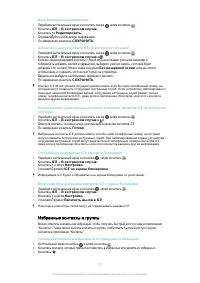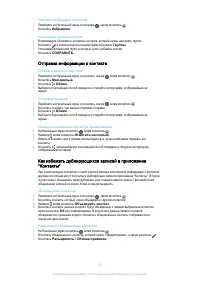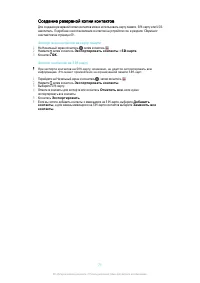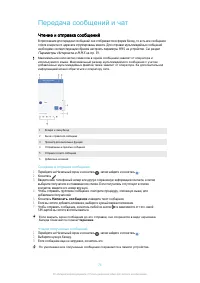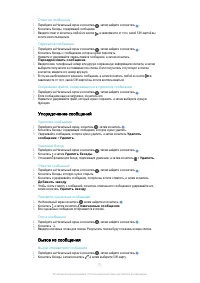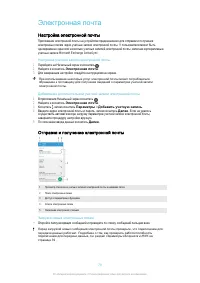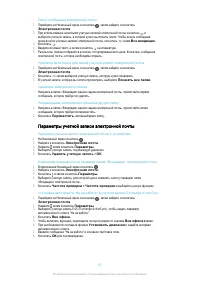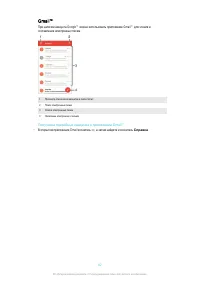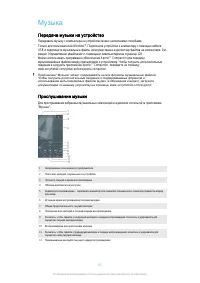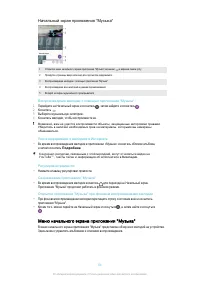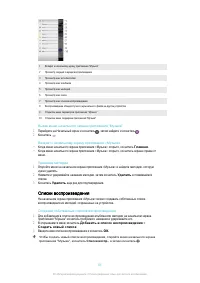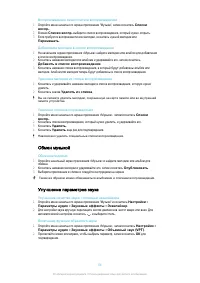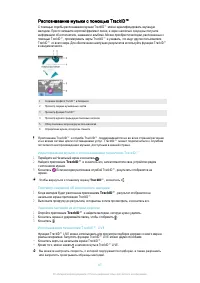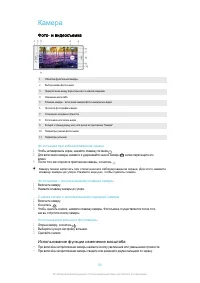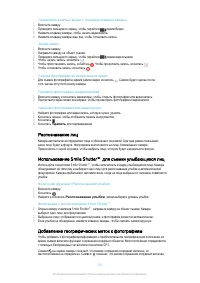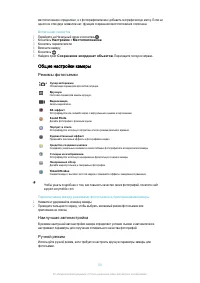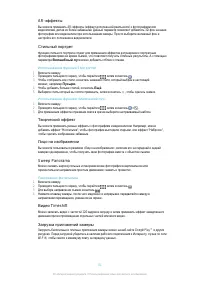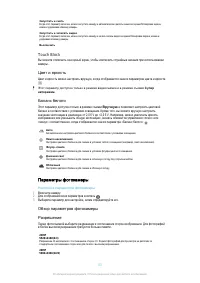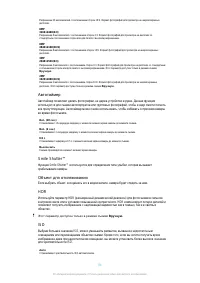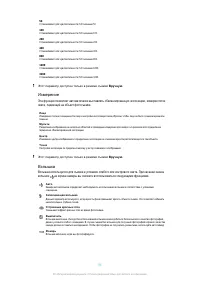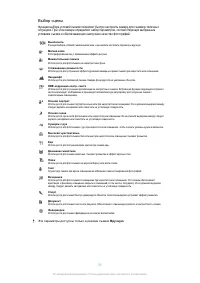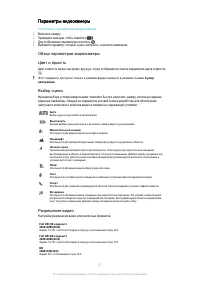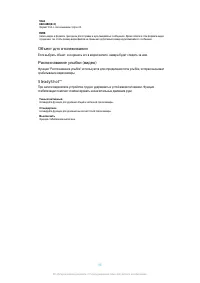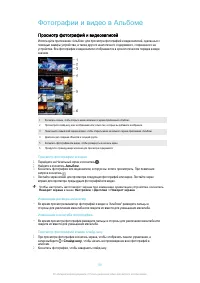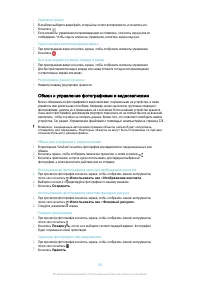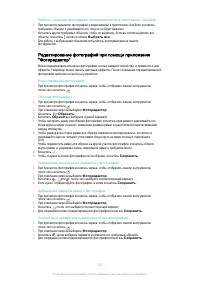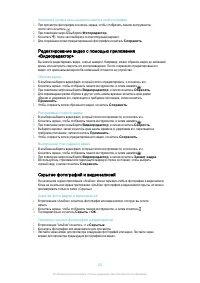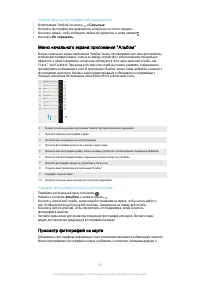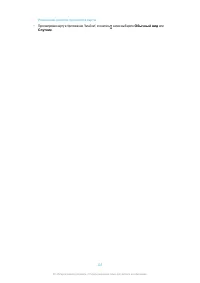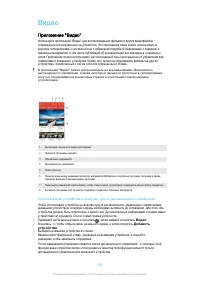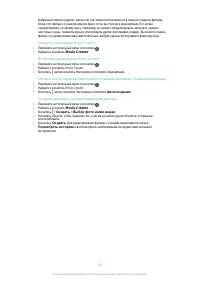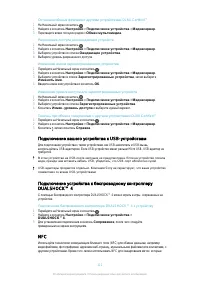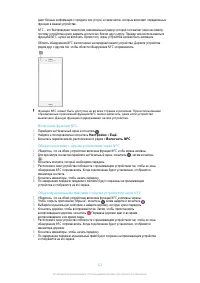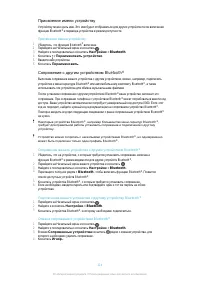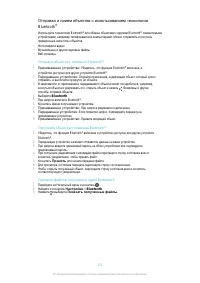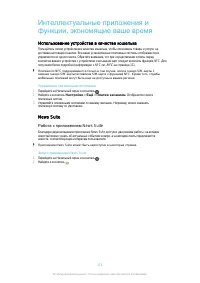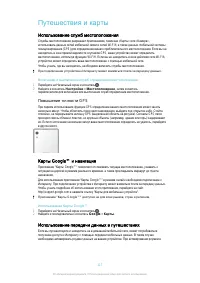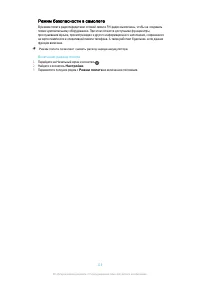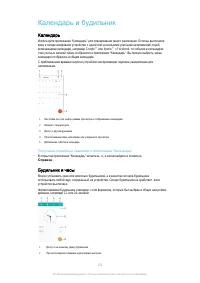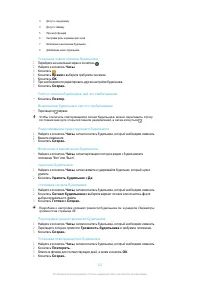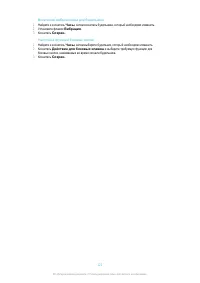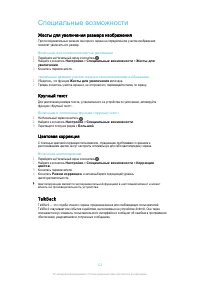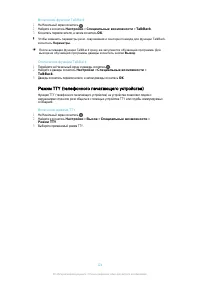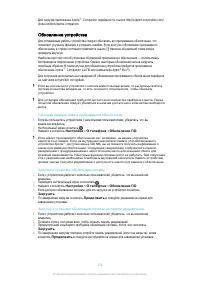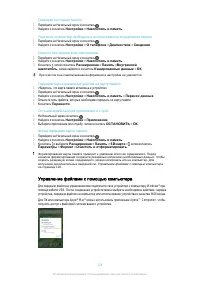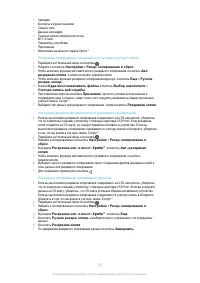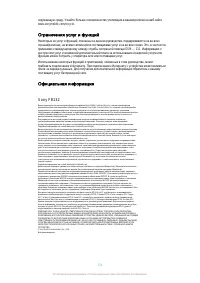Смартфоны Sony Xperia X Performance Dual SIM (F8132) - инструкция пользователя по применению, эксплуатации и установке на русском языке. Мы надеемся, она поможет вам решить возникшие у вас вопросы при эксплуатации техники.
Если остались вопросы, задайте их в комментариях после инструкции.
"Загружаем инструкцию", означает, что нужно подождать пока файл загрузится и можно будет его читать онлайн. Некоторые инструкции очень большие и время их появления зависит от вашей скорости интернета.
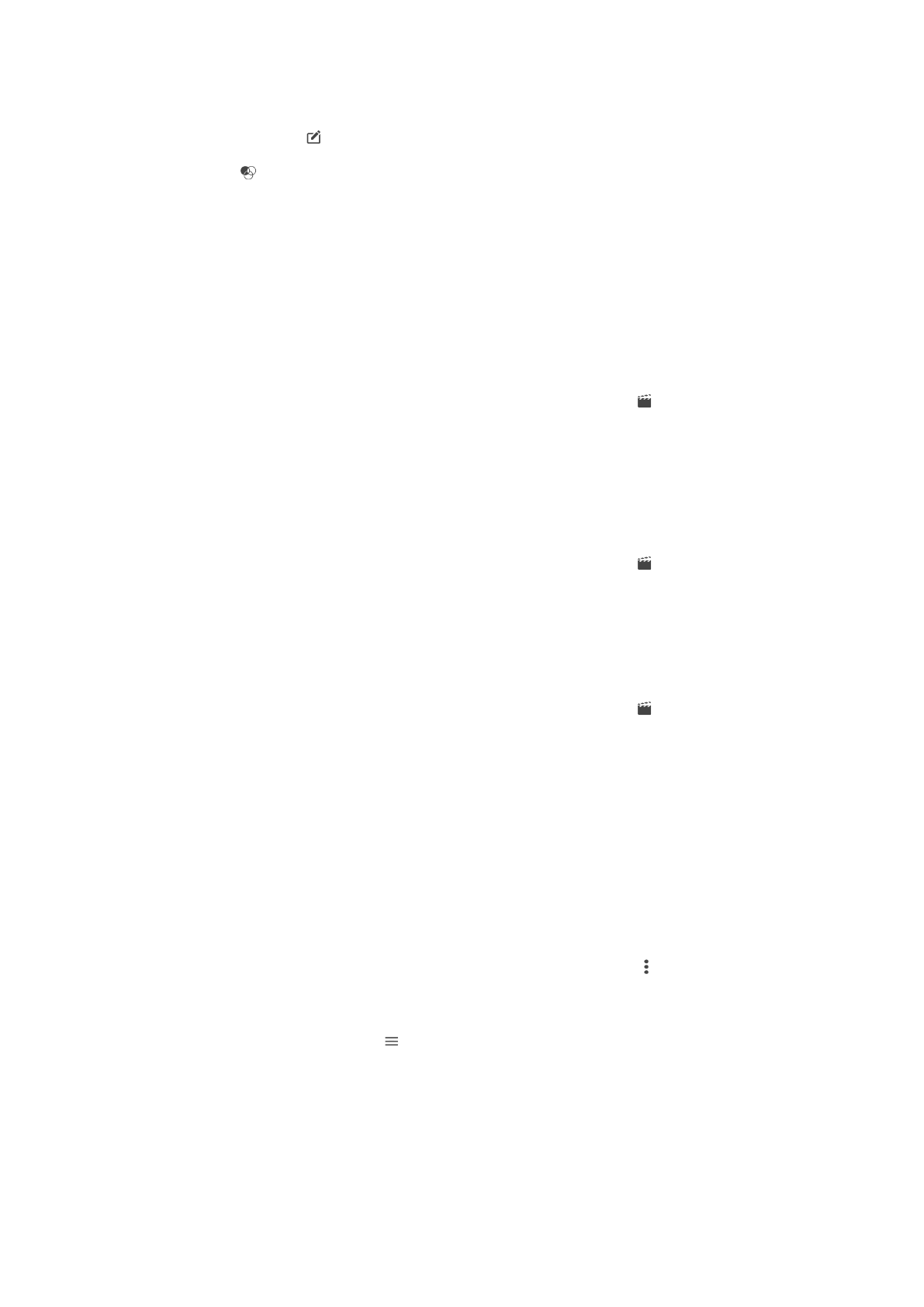
Настройка
уровня
насыщенности
цветов
на
фотографии
1
При
просмотре
фотографии
коснитесь
экрана
,
чтобы
отобразить
панели
инструментов
,
после
чего
коснитесь
.
2
При
появлении
запроса
выберите
Фоторедактор
.
3
Коснитесь
,
после
чего
выберите
соответствующий
вариант
.
4
Для
сохранения
копии
отредактированной
фотографии
коснитесь
Сохранить
.
Редактирование видео с помощью приложения
«
Видеоредактор
»
Вы
можете
редактировать
видео
,
снятые
камерой
.
Например
,
можно
обрезать
видео
до
желаемой
длины
или
настроить
скорость
его
воспроизведения
.
После
сохранения
отредактированного
видео
,
его
оригинальная
версия
без
изменений
останется
на
устройстве
.
Обрезка
видео
1
В
альбоме
выберите
видеофайл
,
который
хотите
отредактировать
,
и
коснитесь
его
.
2
Коснитесь
экрана
,
чтобы
отобразить
панели
инструментов
,
а
затем
нажмите
.
3
При
появлении
запроса
выберите
Видеоредактор
,
а
затем
коснитесь
Обрезать
.
4
Для
перемещения
рамки
обрезки
в
другую
часть
шкалы
времени
коснитесь
края
рамки
обрезки
и
,
удерживая
его
,
перетащите
в
требуемое
положение
,
затем
коснитесь
Применить
.
5
Чтобы
сохранить
копию
обрезанного
видео
,
коснитесь
Сохранить
.
Регулировка
скорости
видео
1
В
альбоме
выберите
видеофайл
,
который
хотите
воспроизвести
,
и
коснитесь
его
.
2
Коснитесь
экрана
,
чтобы
отобразить
панели
инструментов
,
а
затем
нажмите
.
3
При
появлении
запроса
выберите
Видеоредактор
,
а
затем
коснитесь
Скорость
.
4
Выберите
вариант
,
затем
коснитесь
края
шкалы
времени
и
,
удерживая
его
,
перетащите
в
требуемое
положение
,
затем
коснитесь
Применить
.
5
Чтобы
сохранить
копию
отредактированного
видео
,
коснитесь
Сохранить
.
Выполнение
стоп
-
кадра
из
видео
1
В
альбоме
выберите
видеофайл
,
который
хотите
воспроизвести
,
и
коснитесь
его
.
2
Коснитесь
экрана
,
чтобы
отобразить
панели
инструментов
,
а
затем
нажмите
.
3
При
появлении
запроса
выберите
Видеоредактор
,
а
затем
коснитесь
Захват
кадра
.
4
Воспользуйтесь
стрелками
или
перетащите
маркер
в
строке
состояния
,
чтобы
выбрать
нужный
кадр
,
а
затем
коснитесь
Сохранить
.
Скрытие фотографий и видеозаписей
На
начальном
экране
приложения
«
Альбом
»
можно
скрывать
любые
фотографии
и
видеозаписи
.
Когда
на
начальном
экране
приложения
«
Альбом
»
фотографии
и
видеозаписи
скрыты
,
их
можно
просматривать
только
в
папке
«
Скрытые
».
Скрытие
фотографий
и
видеозаписей
1
В
приложении
«
Альбом
»
коснитесь
фотографии
или
видеозаписи
,
которую
вы
хотите
скрыть
.
2
Коснитесь
экрана
,
чтобы
отобразить
панели
инструментов
,
а
затем
коснитесь
.
3
Последовательно
коснитесь
Скрыть
>
ОК
.
Просмотр
скрытых
фотографий
и
видеозаписей
1
В
приложении
"
Альбом
"
коснитесь
и
Скрытые
.
2
Коснитесь
фотографии
или
видеозаписи
для
просмотра
.
3
Листайте
экран
влево
для
просмотра
следующих
фотографий
или
видео
.
Листайте
экран
вправо
для
просмотра
предыдущих
фотографий
или
видео
.
102
Это
Интернет
-
версия
документа
. ©
Печать
разрешена
только
для
частного
использования
.